Ero sivun ”Apt” versioiden välillä
p ylläpitokaluihin |
p laajennusta |
||
| Rivi 1: | Rivi 1: | ||
[[Kuva:Aptitude.png|right|200px|thumb|[[Aptitude]] on eräs apt:n käyttöliittymistä.]] | [[Kuva:Aptitude.png|right|200px|thumb|[[Aptitude]] on eräs apt:n käyttöliittymistä.]] | ||
Apt eli Advanced Package Tool on [[Debian GNU/Linux|Debian-projektin]] kehittämä työkalu Linux-käyttöjärjestelmän pakettienhallinnan helpottamiseen. Se huolehtii asennettavien pakettien riippuvuussuhteista | Apt eli Advanced Package Tool on [[Debian GNU/Linux|Debian-projektin]] kehittämä työkalu Linux-käyttöjärjestelmän [[paketinhallintajärjestelmä|pakettienhallinnan]] helpottamiseen. Se huolehtii mm. asennettavien pakettien riippuvuussuhteista ja niiden päivittämisestä. | ||
Apt sopii monenlaisille pakettienhallintajärjestelmille, ja se onkin otettu käyttöön dpkg-pohjaisten Debian-johdannaisten (esim. [[Ubuntu]]n) [[Jakelu]]iden lisäksi myös ainakin [[Fedora Core|Fedora Coressa]], joka on [[rpm]]-pohjainen jakelu. | |||
== Asetukset == | |||
Apt:n asetustiedostot ovat yleensä hakemistossa <tt>/etc/apt</tt>. Eniten käyttäjän huomiota vaatii tiedosto <tt>/etc/apt/sources.list</tt>, jossa listataan käytettävät pakettilähteet. Monissa jakeluissa on mahdollista käyttää [[epäviralliset pakettilähteet|epävirallisia pakettilähteitä]] joidenkin ohjelmien asentamiseen, ja tällöin uudet pakettilähteet lisätään tähän tiedostoon. | |||
Lisäksi esimerkiksi [[Debian]]in voi päivittää uuteen versioon muuttamalla tiedostosta kaikki pakettilähteet viittaamaan uuteen jakeluversioon ja ajamalla päivityskomento. | |||
== Peruskäyttö == | |||
Ohjelma asennetaan komennolla | |||
apt-get install ohjelma | apt-get install ohjelma | ||
Tarvittaessa voidaan asentaa tietty versio ohjelmasta tai valita käytettävä pakettilähde | |||
apt-get -t experimental install ohjelma=1.0 | apt-get -t experimental install ohjelma=1.0 | ||
Asentaisi paketin "ohjelma" version 1.0 pakettilähteestä "experimental". | |||
Paketteja voi etsiä komennolla | |||
apt-cache search hakusana | |||
Joka etsii pakettien nimistä ja kuvauksista hakusanaa hakusana. Hakusana voi olla myös [[säännöllinen lauseke]] (''regular expression''). Käytettäessä valitsinta <tt>--names-only</tt>, apt etsii vai pakettien nimistä. | |||
Pakettilista (eli tieto pakettilähteiden sisälöstä) päivitetään komennolla | |||
apt-get update | apt-get update | ||
Järjestelmään asennetut paketit päivitetään komennolla | |||
apt-get upgrade | |||
Tämä ei kuitenkaan suorita pävitysoperaatiota, jos se vaatisi joidenkin pakettien poistamista tai uusien asentamista. Täydellinen järjestelmän päivitys tehdäänkin komennolla | |||
apt-get dist-upgrade | |||
apt-get | Paketti voidaan poistaa kahdella eri tavalla; ensimmäinen tapa ei poista ohjelman asetustiedostoja: | ||
apt-get remove ohjelma | |||
Sen sijaan ohjelma asetustiedostoineen poistetaan komennolla | |||
apt-get --purge remove paketti | |||
Huomaa, että kumpikaan edellä mainituista tavoista ei poista ohjelman mukana asentuneita riippuvuuksia! | |||
Apt osaa hakea myös pakettien lähdekoodit pakettivarastosta komennolla | |||
apt-get source paketti | |||
Muista komennoista poiketen tämä ja <tt>apt-cache search</tt> eivät vaadi pääkäyttäjän oikeuksia | |||
== Käyttöliittymiä == | |||
Apt-get -komennon sijaan voit myös käyttää [[aptitude]]-ohjelmaa, jota voi käyttää täsmälleen samalla tavalla (aptitude update, aptitude install, jne.). Aptitude ratkoo pakettien riippuvuussuhteita hiukan eri tavalla kuin apt-get (se asentaa myös suositellut paketit), ja siitä löytyy myös [[Ncurses|ncursesilla]] toteutettu käyttöliittymä, joka tulee esille kun aptitude käynnistää ilman komentoparametriä (kuten install). Muita apt:n käyttöä helpottavia työkaluja ovat dselect, Kynaptic ja [[Synaptic]]. | |||
[[Luokka:Ylläpitotyökalut]] | [[Luokka:Ylläpitotyökalut]] | ||
[[Luokka:Komentorivi]] | [[Luokka:Komentorivi]] | ||
Versio 21. helmikuuta 2007 kello 18.46
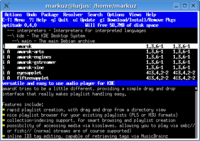
Apt eli Advanced Package Tool on Debian-projektin kehittämä työkalu Linux-käyttöjärjestelmän pakettienhallinnan helpottamiseen. Se huolehtii mm. asennettavien pakettien riippuvuussuhteista ja niiden päivittämisestä.
Apt sopii monenlaisille pakettienhallintajärjestelmille, ja se onkin otettu käyttöön dpkg-pohjaisten Debian-johdannaisten (esim. Ubuntun) Jakeluiden lisäksi myös ainakin Fedora Coressa, joka on rpm-pohjainen jakelu.
Asetukset
Apt:n asetustiedostot ovat yleensä hakemistossa /etc/apt. Eniten käyttäjän huomiota vaatii tiedosto /etc/apt/sources.list, jossa listataan käytettävät pakettilähteet. Monissa jakeluissa on mahdollista käyttää epävirallisia pakettilähteitä joidenkin ohjelmien asentamiseen, ja tällöin uudet pakettilähteet lisätään tähän tiedostoon.
Lisäksi esimerkiksi Debianin voi päivittää uuteen versioon muuttamalla tiedostosta kaikki pakettilähteet viittaamaan uuteen jakeluversioon ja ajamalla päivityskomento.
Peruskäyttö
Ohjelma asennetaan komennolla
apt-get install ohjelma
Tarvittaessa voidaan asentaa tietty versio ohjelmasta tai valita käytettävä pakettilähde
apt-get -t experimental install ohjelma=1.0
Asentaisi paketin "ohjelma" version 1.0 pakettilähteestä "experimental".
Paketteja voi etsiä komennolla
apt-cache search hakusana
Joka etsii pakettien nimistä ja kuvauksista hakusanaa hakusana. Hakusana voi olla myös säännöllinen lauseke (regular expression). Käytettäessä valitsinta --names-only, apt etsii vai pakettien nimistä.
Pakettilista (eli tieto pakettilähteiden sisälöstä) päivitetään komennolla
apt-get update
Järjestelmään asennetut paketit päivitetään komennolla
apt-get upgrade
Tämä ei kuitenkaan suorita pävitysoperaatiota, jos se vaatisi joidenkin pakettien poistamista tai uusien asentamista. Täydellinen järjestelmän päivitys tehdäänkin komennolla
apt-get dist-upgrade
Paketti voidaan poistaa kahdella eri tavalla; ensimmäinen tapa ei poista ohjelman asetustiedostoja:
apt-get remove ohjelma
Sen sijaan ohjelma asetustiedostoineen poistetaan komennolla
apt-get --purge remove paketti
Huomaa, että kumpikaan edellä mainituista tavoista ei poista ohjelman mukana asentuneita riippuvuuksia!
Apt osaa hakea myös pakettien lähdekoodit pakettivarastosta komennolla
apt-get source paketti
Muista komennoista poiketen tämä ja apt-cache search eivät vaadi pääkäyttäjän oikeuksia
Käyttöliittymiä
Apt-get -komennon sijaan voit myös käyttää aptitude-ohjelmaa, jota voi käyttää täsmälleen samalla tavalla (aptitude update, aptitude install, jne.). Aptitude ratkoo pakettien riippuvuussuhteita hiukan eri tavalla kuin apt-get (se asentaa myös suositellut paketit), ja siitä löytyy myös ncursesilla toteutettu käyttöliittymä, joka tulee esille kun aptitude käynnistää ilman komentoparametriä (kuten install). Muita apt:n käyttöä helpottavia työkaluja ovat dselect, Kynaptic ja Synaptic.